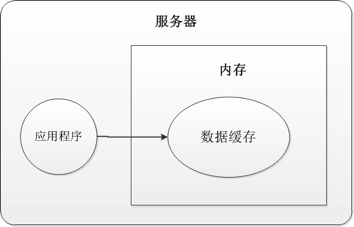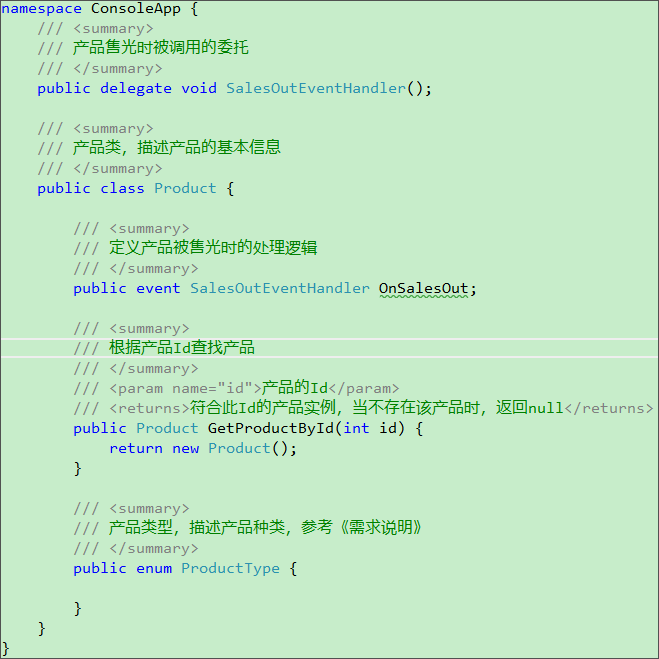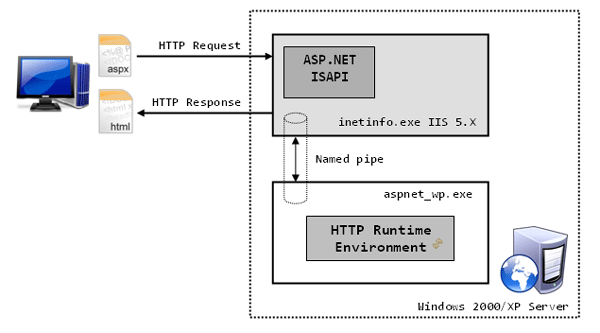|
|
概述
Silverlight 2 Beta 1版本發布了,無論從Runtime還是Tools都給我們帶來了很多的驚喜,如支持框架語言Visual Basic, Visual C#, IronRuby, IronPython,對JSON、Web Service、WCF以及Sockets的支持等一系列新的特性。《一步一步學Silverlight 2系列》文章帶您快速進入Silverlight 2開發。
本文為系列文章第10篇,主要介紹Silverlight 2中的用戶控件使用。
創建用戶控件
在Silverlight 2中,我們可以根據開發自定義控件或者創建用戶控件,以達到控件重用的目的,添加一個新的用戶控件:
編寫用戶控件實現代碼:
<Grid x:Name="LayoutRoot" Background="White"> <Rectangle HorizontalAlignment="Stretch" VerticalAlignment="Stretch" Opacity="0.7" Fill="#FF8A8A8A"/> <Border CornerRadius="15" Width="400" Height="150" Background="LightPink" Opacity="0.9"> <StackPanel Orientation="Horizontal" Height="50"> <Image Source="info.png" Margin="10 0 0 0"></Image> <Button Background="Red" Width="120" Height="40" Content="OK" Margin="10 0 0 0" FontSize="18"/> <Button Background="Red" Width="120" Height="40" Content="Cancel" Margin="50 0 0 0" FontSize="18"/> </StackPanel> </Border></Grid>
在需要使用該用戶控件的頁面XAML中注冊命名空間:
使用用戶控件:
<Grid x:Name="LayoutRoot" Background="#46461F"> <uc:ConfirmBox x:Name="mybox"></uc:ConfirmBox></Grid>
為用戶控件添加屬性
簡單的修改一下上面示例中的XAML文件,添加一個文本塊控件,用它來顯示文字提示信息。
<Grid x:Name="LayoutRoot" Background="White"> <Rectangle HorizontalAlignment="Stretch" VerticalAlignment="Stretch" Opacity="0.7" Fill="#FF8A8A8A"/> <Border CornerRadius="15" Width="400" Height="150" Background="LightPink" Opacity="0.9"> <Grid> <Grid.RowDefinitions> <RowDefinition Height="60"></RowDefinition> <RowDefinition Height="90"></RowDefinition> </Grid.RowDefinitions> <Grid.ColumnDefinitions> <ColumnDefinition></ColumnDefinition> </Grid.ColumnDefinitions> <TextBlock x:Name="message" FontSize="18" Foreground="White" HorizontalAlignment="Left" VerticalAlignment="Center" Margin="50 20 0 0"/> <StackPanel Orientation="Horizontal" Height="50" Grid.Row="1"> <Image Source="info.png" Margin="10 0 0 0"></Image> <Button Background="Red" Width="120" Height="40" Content="OK" Margin="10 0 0 0" FontSize="18"/> <Button Background="Red" Width="120" Height="40" Content="Cancel" Margin="50 0 0 0" FontSize="18"/> </StackPanel> </Grid> </Border></Grid>
定義屬性:
public partial class ConfirmBox : UserControl{ public ConfirmBox() { InitializeComponent(); } public String Message { get { return this.message.Text; } set { this.message.Text = value; } }}
在頁面使用用戶控件的屬性,XAML編輯器能夠識別出屬性并提示:
為ConfirmBox控件的Message屬性賦值:
<Grid x:Name="LayoutRoot" Background="#46461F"> <uc:ConfirmBox x:Name="mybox" Message="使用用戶控件成功"></uc:ConfirmBox></Grid>
運行后效果如下所示:
動態添加用戶控件
用戶控件可以動態的添加到頁面中,修改一下Page.xaml中的XAML代碼,放入一個Canvas作為用戶控件的容器。
<Grid x:Name="LayoutRoot" Background="#46461F"> <Canvas x:Name="ContainerCanvas"> </Canvas></Grid>
編寫添加用戶控件代碼:
private void LayoutRoot_Loaded(object sender, RoutedEventArgs e){ ConfirmBox confirmbox = new ConfirmBox(); confirmbox.Message = "動態添加用戶控件成功!"; ContainerCanvas.Children.Add(confirmbox);}
運行后效果如下所示,當然我們也可以控制用戶控件顯示的位置等。
結束語
本文簡單介紹了在Silverlight 2中使用用戶控件,包括創建用戶控件、添加屬性、動態添加用戶控件等內容,你可以從這里下載本文示例代碼。
NET技術:一步一步學Silverlight :使用用戶控件,轉載需保留來源!
鄭重聲明:本文版權歸原作者所有,轉載文章僅為傳播更多信息之目的,如作者信息標記有誤,請第一時間聯系我們修改或刪除,多謝。